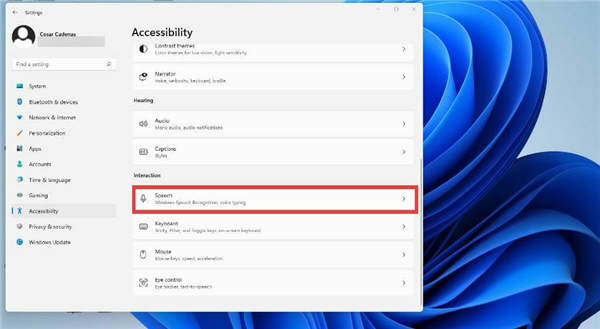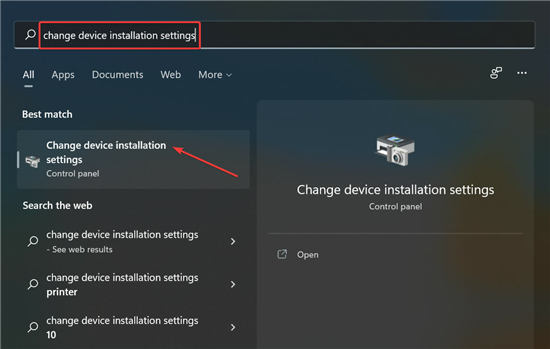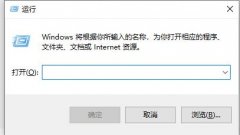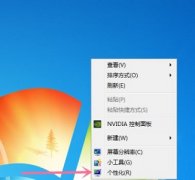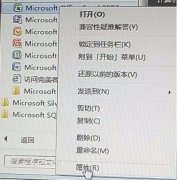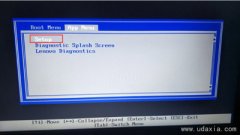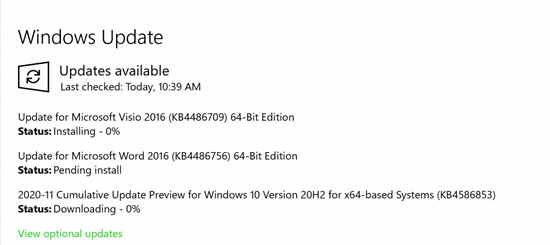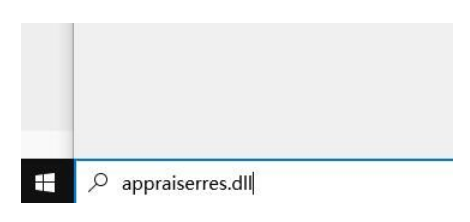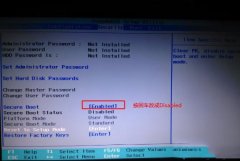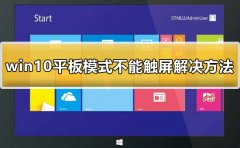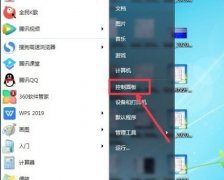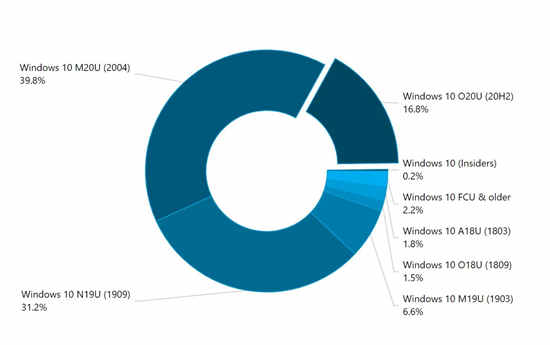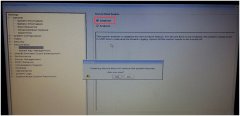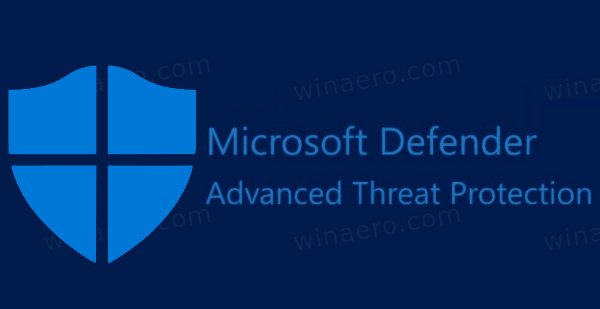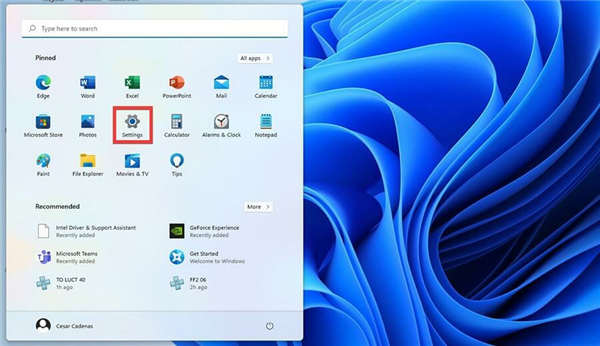windows11中如何使用 PowerShell 禁用帐户
要使用 PowerShell 命令禁用 Windows 11 帐户,请使用以下步骤:
1. 打开开始。
2. 搜索PowerShell,右键单击顶部结果,然后选择以管理员身份运行选项。
3. 键入以下命令以查看可用帐户并按Enter:
Get-LocalUser
4. 键入以下命令以禁用 Windows 11 帐户并按Enter:
Disable-LocalUser -Name "ACCOUNT-NAME"
在命令中,将“ACCOUNT-NAME”替换为要禁用的帐户名称。
此示例禁用 Windows 11 上的“admin_demo”帐户。
Disable-LocalUser -Name "admin_demo"
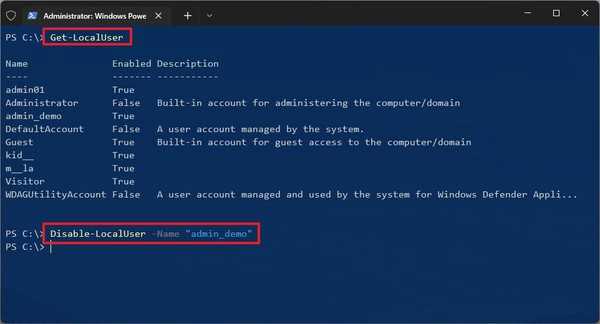
完成这些步骤后,PowerShell 命令将禁用该帐户,但不会从系统中删除该帐户和文件。
➡使用 PowerShell 启用帐户
要在 Windows 11 上使用 PowerShell 启用帐户,请使用以下步骤:
1. 打开开始。
2. 搜索PowerShell,右键单击顶部结果,然后选择以管理员身份运行选项。
3. 键入以下命令以禁用 Windows 11 帐户并按Enter:
Enable-LocalUser -Name "ACCOUNT-NAME"
在命令中,将“ACCOUNT-NAME”替换为要启用的帐户名称。
此示例在 Windows 11 上启用“admin_demo”帐户。
Enable-LocalUser -Name "admin_demo"
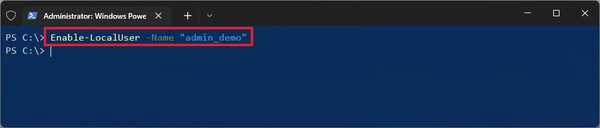
完成这些步骤后,该帐户将在系统上再次启用。